Sie haben versucht, ein Programm in Windows 10 auszuführen, und stattdessen wurde im Explorer die Fehlermeldung „Klasse nicht registriert“ angezeigt. Mach dir keine Sorge. Dies ist ein ziemlich häufiger Fehler. Die Ursache liegt normalerweise in einer beschädigten Datei, die mit „explorer.exe“ verknüpft ist. Es kann jedoch auch durch eine defekte Festplatte verursacht werden, obwohl dies seltener vorkommt.
In diesem Artikel haben wir mehrere Lösungen vorbereitet, die Ihnen bei der Behebung des Fehlers „Explorer-Klasse nicht registriert“ helfen sollen.
Starten Sie den Windows Explorer neu
Dies ist die einfachste Lösung und unserer Erfahrung nach auch diejenige, bei der die Wahrscheinlichkeit hoch ist, dass der Fehler behoben wird. Wir werden den Task-Manager verwenden, um Starten Sie den Windows Explorer neu ordnungsgemäß auszuführen.
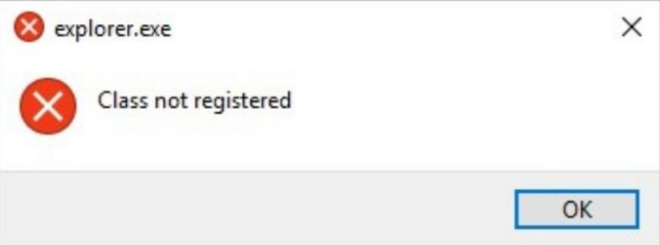
1. Drücken Sie Strg +Umschalt +Esc , um den Task-Manager zu öffnen.
2. Suchen Sie den Windows Explorer unter Apps.

3. Wählen Sie es aus, klicken Sie mit der rechten Maustaste darauf und wählen Sie im Menü die Option Neustart .

Windows Explorer setzt seine Konfigurationen zurück und der Fehler „explorer.exe“ sollte nicht mehr angezeigt werden.
Führen Sie den Systemdatei-Checker aus
Dieses Tool wird verwendet, um nach beschädigten oder fehlenden Systemdateien zu suchen. Der Fehler „Explorer-Klasse nicht registriert“ wird oft durch Systemdateifehler verursacht, daher sollten Sie Diagnostizieren Sie Ihr System mit SFC.
tun1. Geben Sie cmd in das Windows-Suchfeld ein und öffnen Sie die Eingabeaufforderung als Administrator.
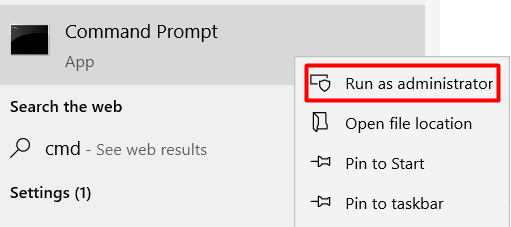
2. Geben Sie sfc /scannow ein und drücken Sie die Eingabetaste . Dadurch wird ein vollständiger Systemscan durchgeführt. Beachten; Es kann einige Zeit dauern, bis der Vorgang abgeschlossen ist.
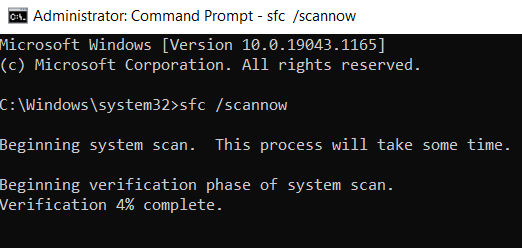
3. Wenn kein Fehler gefunden wird, sind Ihre Systemdateien höchstwahrscheinlich nicht der Auslöser des Fehlers. Fahren Sie also mit der nächsten Lösung fort.
4. Wenn ein Fehler gefunden wird, geben Sie den folgenden Befehl ein: DISM /Online / Cleanup-Image /RestoreHealth . Die beschädigten Dateien werden in den ursprünglichen Windows-Systemdateien wiederhergestellt.
ETW-Collector-Dienst neu starten
Ist der Fehler „Die Explorer-Klasse nicht registriert“ nur dann aufgetreten, wenn Sie Internet Explorer oder Edge verwenden? Wenn ja, sollten Sie den ETW Collector Service neu starten.
1. Geben Sie Ausführen in das Windows-Suchfeld ein, um das Dialogfeld „Ausführen“ zu öffnen. Alternativ drücken Sie die Windows-Taste + R..
2. Geben Sie services.msc ein. Dadurch erhalten Sie die Liste der Dienste.
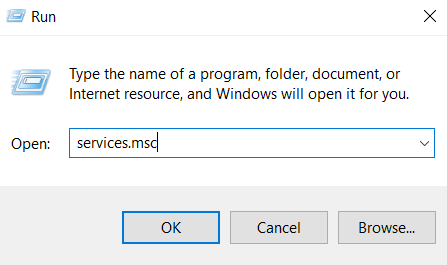
3. Suchen Sie den Internet Explorer ETW Collector Service, klicken Sie dann mit der rechten Maustaste darauf und wählen Sie Start .
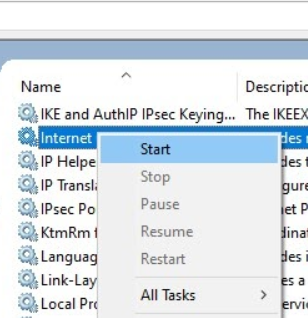
4. Starten Sie den Windows Explorer neu, indem Sie die gleichen Schritte wie zuvor ausführen.
Standard-Bildbetrachter ändern
Wenn Sie beim Öffnen von JPEG-Bilddateien die Fehlermeldung „Explorer-Klasse nicht registriert“ erhalten, sollten Sie das Standardbildbetrachtungsprogramm auf Windows Photo Viewer ändern.
1. Klicken Sie mit der rechten Maustaste auf eine Bilddatei, erweitern Sie Öffnen mit und wählen Sie im Menü Andere App auswählen aus.

2. Wählen Sie die Windows Photo Viewer-App aus der Liste aus und aktivieren Sie das Kontrollkästchen Immer diese App verwenden .

Standard-Apps zurücksetzen
Wenn der Fehler beim Öffnen von JPEG-Dateien oder anderen Dateitypen auftritt, sollten Sie alle Ihre Standard-Apps zurücksetzen. Ihr Computer setzt alle Ihre Standard-App-Einstellungen zurück, aber Sie können sie anschließend anpassen.
1. Öffnen Sie das Windows-Startmenü und starten Sie die Anwendung Einstellungen .
2. Klicken Sie auf Apps .
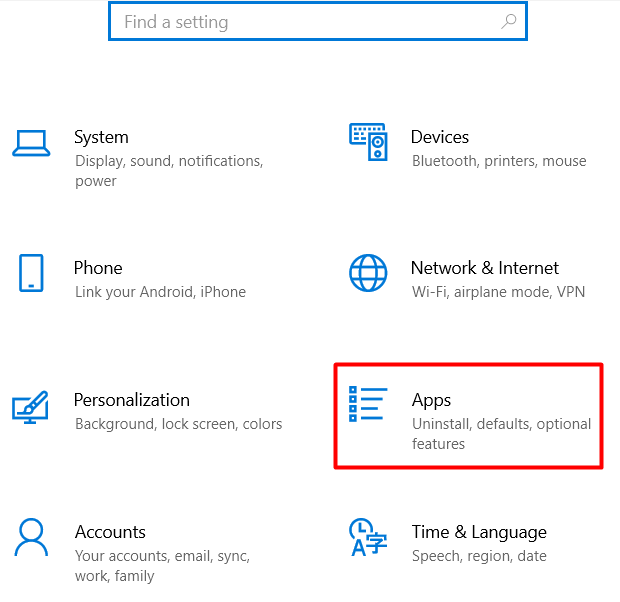
3. Klicken Sie im linken Bereich auf Standard-Apps und klicken Sie auf die Schaltfläche Zurücksetzen .

ExplorerFrame.dll neu registrieren
Wenn Internet Explorer weiterhin mit dem Fehler „Explorer-Klasse nicht registriert“ abstürzt, versuchen Sie, die Explorer Frame-DLL-Datei zu optimieren.
1. Öffnen Sie die Eingabeaufforderung als Administrator.
2. Geben Sie die folgende Befehlszeile ein: regsvr32 ExplorerFrame.dll , um die DLL-Datei erneut zu registrieren.
Verwenden Sie Internet Explorer, um zu sehen, ob der Fehler weiterhin besteht.
Überprüfen Sie Ihre Festplatte
Eine fehlerhafte Festplatte kann unter Windows manchmal den Fehler „Explorer-Klasse nicht registriert“ verursachen. Es ist selten der Übeltäter, aber wenn bisher keine der Lösungen funktioniert hat, ist es eine Untersuchung wert.
Öffnen Sie das Eingabeaufforderungstool als Administrator und führen Sie den folgenden Befehl aus:
chkdsk
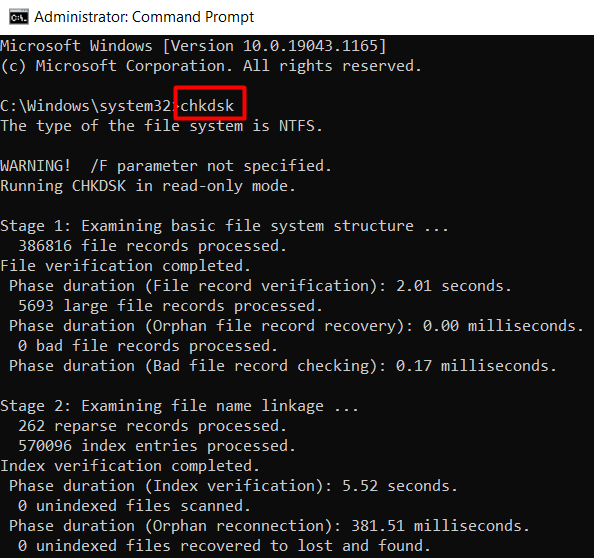
Nutzen Sie unseren ausführlichen Leitfaden zu Überprüfen Sie Ihre Festplatte auf Fehler mit Hilfe zusätzlicher Tools. Wenn Sie eine Ersatzfestplatte haben, sollten Sie diese auch als Ersatz verwenden, um schnell herauszufinden, ob Ihr altes Laufwerk den Fehler verursacht..
Systemwiederherstellung
Wenn bisher nichts funktioniert hat, ist es an der Zeit, Windows auf den letzten Wiederherstellungspunkt zurückzusetzen. Sichern Sie alle Ihre Daten, bevor Sie beginnen.
1. Geben Sie „Wiederherstellen“ in das Windows-Suchfeld ein und öffnen Sie das erste Ergebnis.
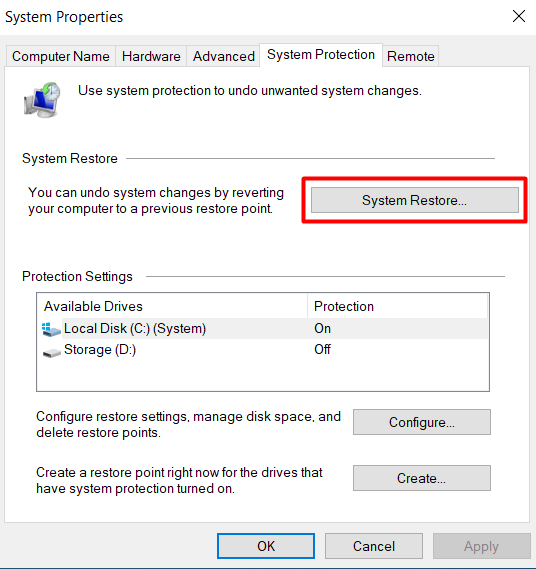
2. Wählen Sie im Bereich „Systemschutz“ die Schaltfläche Systemwiederherstellung aus. Dadurch wird ein neues Fenster mit allen Ihren gespeicherten Wiederherstellungspunkten geöffnet.
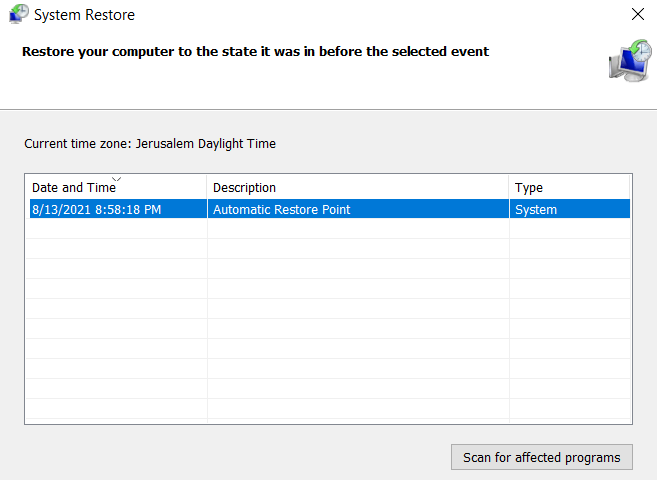
3. Wählen Sie den Wiederherstellungspunkt aus und klicken Sie auf die Schaltfläche Weiter , um den Systemwiederherstellungsvorgang abzuschließen.
Wenn keine Wiederherstellungspunkte verfügbar sind, müssen Sie Windows neu installieren.
durchführenWelche Lösung hat den Fehler „Explorer-Klasse nicht registriert“ behoben? Lass es uns in den Kommentaren unten wissen.
.